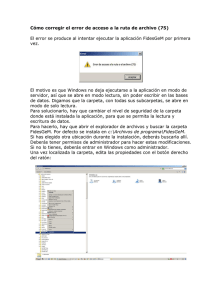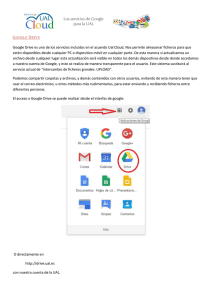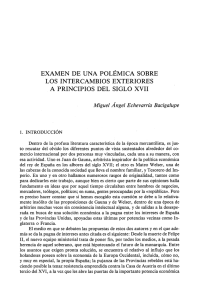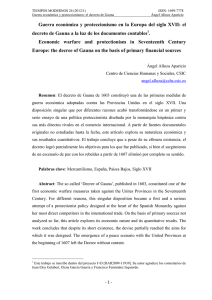Sistema para ejecutar un programa automticamente en un entorno
Anuncio
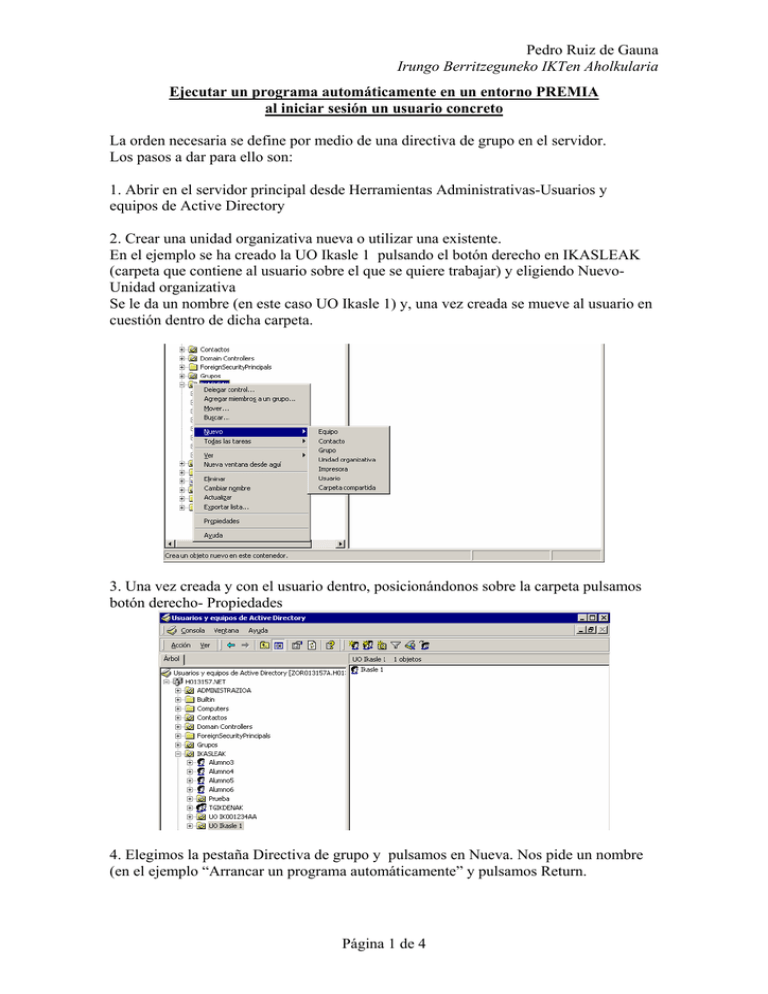
Pedro Ruiz de Gauna Irungo Berritzeguneko IKTen Aholkularia Ejecutar un programa automáticamente en un entorno PREMIA al iniciar sesión un usuario concreto La orden necesaria se define por medio de una directiva de grupo en el servidor. Los pasos a dar para ello son: 1. Abrir en el servidor principal desde Herramientas Administrativas-Usuarios y equipos de Active Directory 2. Crear una unidad organizativa nueva o utilizar una existente. En el ejemplo se ha creado la UO Ikasle 1 pulsando el botón derecho en IKASLEAK (carpeta que contiene al usuario sobre el que se quiere trabajar) y eligiendo NuevoUnidad organizativa Se le da un nombre (en este caso UO Ikasle 1) y, una vez creada se mueve al usuario en cuestión dentro de dicha carpeta. 3. Una vez creada y con el usuario dentro, posicionándonos sobre la carpeta pulsamos botón derecho- Propiedades 4. Elegimos la pestaña Directiva de grupo y pulsamos en Nueva. Nos pide un nombre (en el ejemplo “Arrancar un programa automáticamente” y pulsamos Return. Página 1 de 4 Pedro Ruiz de Gauna Irungo Berritzeguneko IKTen Aholkularia Teniendo marcada es directiva, pulsamos sobre el botón “Modificar”, lo que nos presenta la siguiente pantalla: Debemos de entrar en Configuración de usuario > Configuración de Windows > Archivos de comandos (Inicio de sesión/cierre de sesión) … y pulsar doble clic en “Iniciar sesión” que aparece en la parte derecha. Página 2 de 4 Pedro Ruiz de Gauna Irungo Berritzeguneko IKTen Aholkularia 5. Lo mejor es definir en un archivo de procesos por lotes ( archivo de texto con extensión .BAT) el comando a ejecutar (el proceso se explica más abajo) Después pulsar el botón “Mostrar archivos…” que nos muestra la carpeta del servidor que pertenece al inicio de sesion de ese usuario concreto y donde debería colocarse en archivo en cuestión. Arrastramos dentro de dicha carpeta el archivo .BAT que hemos creado y tras cerrar esa ventana, agregamos ese archivo (en este caso Inicio.bat) mediante el botón “Agregar…” para que nos aparezca listado dentro de los Archivos de comandos para arrancar un programa. Para crear dicho archivo .BAT lo podemos hacer con el bloc de notas. El archivo .BAT mencionado debe de incluir una linea con la ruta y nombre del programa que se debe ejecutar al iniciarse la sesión. La ruta o ubicación del programa en cuestión debe de ser accesible para el ordenador donde el usuario inicie su sesión, que en principio puede ser cualquier ordenador de la red interna, por lo que dicha ruta debería ser: • O una ruta de red colocada, por ejemplo en una carpeta compartida del servidor (Ejemplo: para ejecutar una presentación de PowerPoint en formato PPS, la ruta puede ser la siguiente: \\zor013157c\Downloads\Intranet.pps) • O una ruta local del ordenador en el que se inicie sesión. En este caso debemos asegurarnos de que el programa que pretendemos ejecutar se encuentra ubicado en la carpeta que indicamos, en todos y cada uno de los ordenadores de nuestra red, como es el caso del programa Internet Explorer. (Ejemplo: para ejecutar Internet explorer la ruta puede ser esta: c:/Archiv~1/Intern~1/iexplore.exe ) Página 3 de 4 Pedro Ruiz de Gauna Irungo Berritzeguneko IKTen Aholkularia Conviene aclarar que los archivos de procesos por lotes, es decir los archivos de texto con extensión .BAT que estamos usando para este proceso, tienen ciertas limitaciones condicionadas por la compatibilidad con versiones de sistemas operativos anteriores y que obligan a respetar los nombres cortos (máximo 8 caracteres) en los directorios y archivos. La ruta completa aquí arriba indicada en realidad es la siguiente: C:\Archivos de programa\Internet Explorer\iexplore.exe pero por el motivo expuesto debe escribirse asi c:/Archiv~1/Intern~1/iexplore.exe Si aplicamos y aceptamos esa directiva de grupo, la próxima vez que el usuario abra sesión, se ejecutará automáticamente el programa indicado. Esto puede ser muy interesante, por ejemplo para mostrar una automáticamente una intranet una presentación de fotos, etc. al inicio de sesión de los usuarios que deseemos. Página 4 de 4